adobe flash player被阻止怎么解决win10
更新时间:2021-01-06 17:46:11作者:huige
近日有win10旗舰版64位系统用户到本站反馈说碰到这样一个问题,就是使用edge浏览器观看视频的时候,总是会弹出adobe flash player被阻止的窗口,关闭之后还会继续弹出,遇到这样的问题该怎么办呢?为此,本文就给大家介绍一下win10总提示adobe flash player被阻止的详细解决方法吧。
具体步骤如下:
1、按下“win+r”打开运行,输入 gpedit.msc。
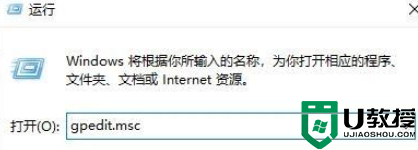
2、点击“管理模板—>windows 组件”找到“Microsoft edge”文件夹。
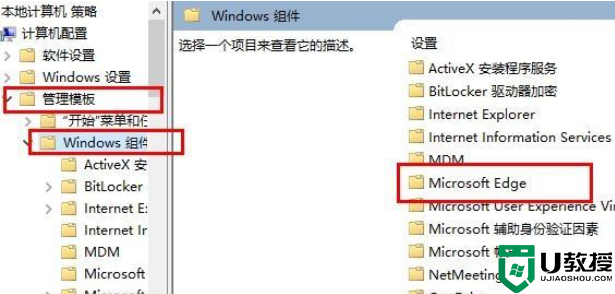
3、点击左侧“Microsoft edge文件夹”双击右侧的“配置Adobe Flash即点即用设置”。
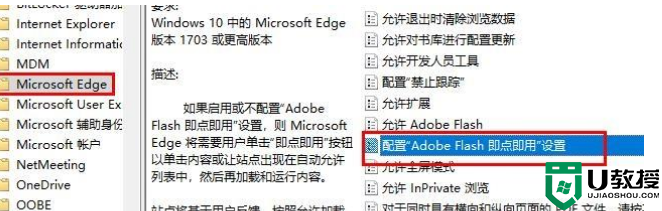
4、点击左侧下方的“已禁用”,点击“确定”即可。
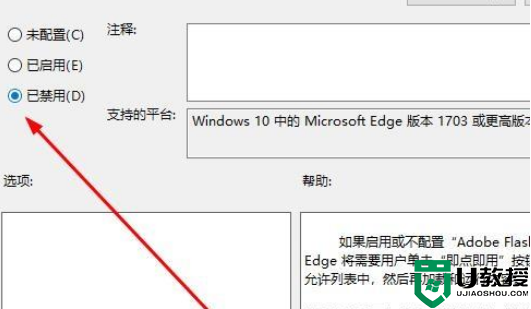
5、重新启动edge浏览器即可解决问题。
关于adobe flash player被阻止怎么解决win10就给大家介绍到这边了,有遇到一样情况的用户们可以采取上面的方法步骤来进行解决吧。
adobe flash player被阻止怎么解决win10相关教程
- win10下载东西总被阻止怎么办 如何解除win10系统阻止下载
- win10软件安装被阻止怎么办 win10被阻止软件如何恢复
- win10软件被阻止打不开怎么办 win10运行软件被阻止打不开如何解决
- 为什么win10下载软件总被阻止 win10下载软件总被阻止解决技巧
- win10拨号连接被阻止怎么办 win10拨号连接显示已阻止解决方法
- win10阻止安装程序怎么解决 win10阻止安装程序解除设置方法
- win10如何解除阻止flash插件 win10浏览器阻止flash插件怎么解决
- win10家庭版flash阻止怎么办 win10家庭版flash插件被阻止解决方法
- win10下载的软件总是被阻止怎么回事 win10下载东西总被阻止的处理方法
- win10下载软件被阻止怎么回事 win10下载东西总被阻止如何修复
- Win11如何替换dll文件 Win11替换dll文件的方法 系统之家
- Win10系统播放器无法正常运行怎么办 系统之家
- 李斌 蔚来手机进展顺利 一年内要换手机的用户可以等等 系统之家
- 数据显示特斯拉Cybertruck电动皮卡已预订超过160万辆 系统之家
- 小米智能生态新品预热 包括小米首款高性能桌面生产力产品 系统之家
- 微软建议索尼让第一方游戏首发加入 PS Plus 订阅库 从而与 XGP 竞争 系统之家
热门推荐
win10系统教程推荐
- 1 window10投屏步骤 windows10电脑如何投屏
- 2 Win10声音调节不了为什么 Win10无法调节声音的解决方案
- 3 怎样取消win10电脑开机密码 win10取消开机密码的方法步骤
- 4 win10关闭通知弹窗设置方法 win10怎么关闭弹窗通知
- 5 重装win10系统usb失灵怎么办 win10系统重装后usb失灵修复方法
- 6 win10免驱无线网卡无法识别怎么办 win10无法识别无线网卡免驱版处理方法
- 7 修复win10系统蓝屏提示system service exception错误方法
- 8 win10未分配磁盘合并设置方法 win10怎么把两个未分配磁盘合并
- 9 如何提高cf的fps值win10 win10 cf的fps低怎么办
- 10 win10锁屏不显示时间怎么办 win10锁屏没有显示时间处理方法

